导读:(win10删除东西不提示怎么办?win10开启删除文件提示教程)相关电脑教程分享。
win10删除东西不提示怎么办?在win10系统中我们将电脑中的文件删除之后没有任何提示,直接跑到回收站中了。那么当我们删错东西之后本来还可以稍微想一下,在弹出提示框 是否删除 的界面中选择 是否删除的提示,如果选错文件的话我们可以点击 否 就不会删除了,在win10中删除就真的直接删除了,需要在回收站中恢复,非常麻烦。那么针对这样的问题该如何解决呢?下面编程之家给大家分享下开启win10删除东西显示提示的方法。win10开启删除文件提示教程:1、首先我们切换到桌面,找到回收站;2、点击鼠标右键,点击“属性”,如图:

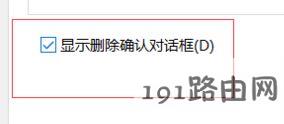
4、设置完成后点击“应用”,点击“确定”即可解决问题。设置完成后我们在win10系统中删除文件就会弹出提示窗口了,如果是不需要删除的话那么我们在删除提示框中点击 否 即可取消删除!到这里,win10开启删除文件提示教程就介绍完毕了,有需要的用户快去试试吧!相关文章:Win10如何删除不使用的头像图片?Win10彻底禁用自动更新(强制删除自动更新程序)方法






